Patrząc na swoją pustą białą ścianę w sypialni, stwierdziłem, że jest idealnym miejscem na to, by znalazł się na niej tak zwany „wall art”. Płaska grafika z efektem głębi. Przeglądając dostępne modele na thingiverse, znalazłem wiele wspaniałych designów. Szczególnie polecam przejrzeć te od użytkownika – unpredictablelab. Ja jako pierwszy wybrałem model astronauty:

Pojawił się jednak jeden problem. Modele są za małe, aby taka grafika zdobiła ścianę w odpowiedni sposób. Model można oczywiście powiększyć, ale tutaj znowu ogranicza nas nasze pole robocze drukarki.
Przydałoby się, więc taki model pociąć na mniejsze części. Szukając informacji w sieci na temat tego jak w łatwy, szybki i przyjemny sposób to zrobić nie trafiłem na nic, co odpowiadałoby moim potrzebom.
Postanowiłem poeksperymentować na własną rękę za pomocą darmowego narzędzia tinkercad. Wynikiem moich eksperymentów jest poniższa instrukcja:
- Eksportujemy do tinkercada interesujący nas model, skalując do żądanych przez nas rozmiarów. Ja powiększyłem model 5-krotnie:

- Zmieniamy wysokość modelu na 2 mm:

- Kolejno z menu po prawej wybieramy: Generator Kształtów – Wyróżnione – SoftBox i ustawiamy następujące parametry (dla pola roboczego Prusy MK3S):
- Otwór,
- Wym. X 200,
- Wym. Y 200,
- Ściana 0.1,
- Promień zewnętrzny 0.

- Teraz nasz box kopiujemy kilkukrotnie, ustawiając obok siebie tak, aby przylegające ściany się dokładnie pokryły. W moim przypadku potrzebowałem 9 takich kwadratów:

- Przesuwamy uzyskaną siatkę na model i grupujemy z modelem:
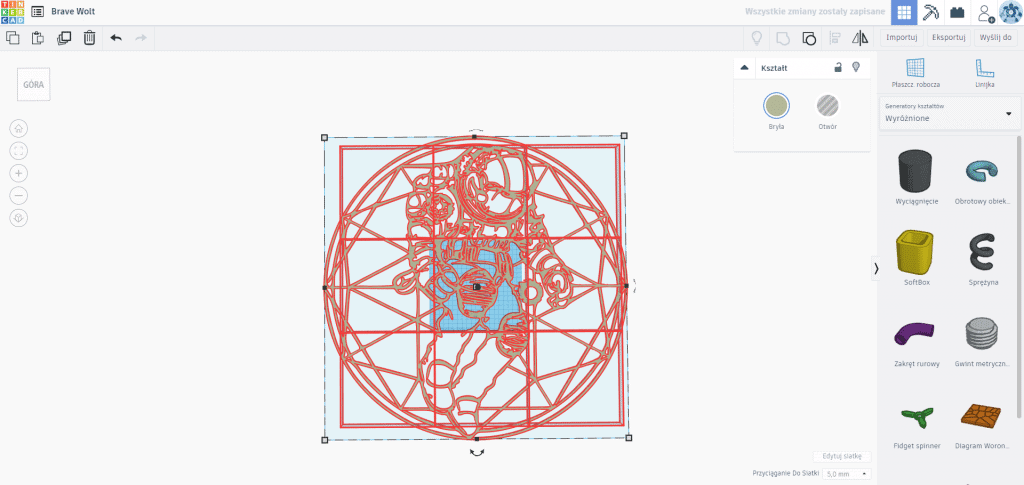
- W ten sposób uzyskaliśmy model z małymi przestrzeniami pomiędzy poszczególnymi kwadratami. Teraz należy go wyeksportować i zaimportować do Prusa Slicera. Kolejno korzystamy z funkcjonalności „Podziel na osobne modele” w górnym pasku menu:

- Drukujemy po kolei uzyskane części. Potem przyjdzie nam się już tylko pobawić w układanie uzyskanych puzzli:

Efekt końcowy prezentuje się następująco:


Ta „zabawa” tak mi się spodobała, że kolejne „wall arty” są już w druku 🙂
